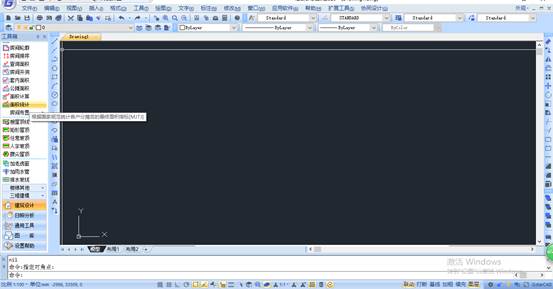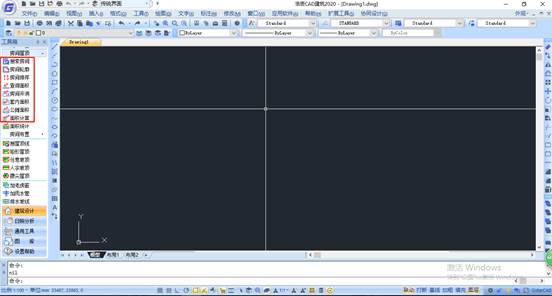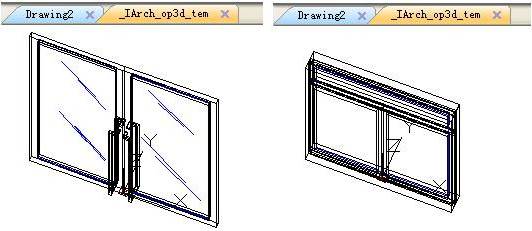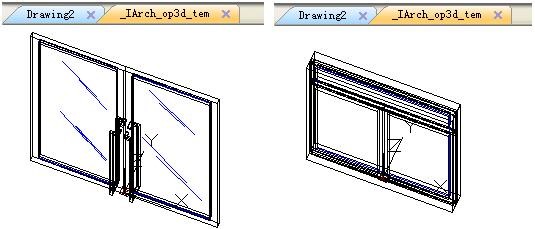在CAD繪圖軟件中,我們在使用
正版CAD,進行圖紙設計時,為了方便我們的設計,可以將一些門窗的設計樣式放入圖庫中,方便使用,作為
CAD制圖初學入門的人,關于
CAD建筑軟件如何將門窗入庫的CAD教程,我們來簡單了解下。
在浩辰CAD繪圖軟件中,CAD建筑軟件如何將門窗入庫的過程:
本命令用于將門窗制作環境中制作好的平面及三維門窗加入到用戶門窗庫中,新加入的 圖塊處于未命名狀態,應打開圖庫管理系統,從二維或三維門窗庫中找到該圖塊,并及時對 圖塊命名。系統能自動識別當前用戶的門窗原型環境,平面門入庫到 U_DORLIB2D 中,平面窗入庫到 U_WINLIB2D 中,三維門窗入庫到 U_WDLIB3D 中,如此類推。
1、打開浩辰CAD繪圖軟件;
2、建筑設計→門窗→門窗工具→門窗入庫(MCRK)
二維門窗入庫時沒有交互提示,系統把當前臨時文檔窗口關閉,顯示新門窗入庫后的門 窗圖庫對話框。
3、三維門窗入庫時提示:
門窗寬度<2000>: 輸入你要入庫的門窗寬度; 門窗高度<2100>: 輸入你要入庫的門窗高度;
用戶入庫的門窗圖塊被臨時命名為“新名字”,自動入庫到二維門窗庫(或者三維門窗庫) 的“我的圖庫”中,如下圖所示。

在【圖庫管理】命令對話框中進入“我的圖庫”對圖塊“新名字”進行重命名,可以將 新圖塊保留在“我的圖庫”內,也可以把新圖塊分類到系統圖庫內,方法是右擊選擇“取消鎖定”將“系統圖庫”解鎖,進入“我的圖庫”,拖動入庫的用戶圖塊,拖動到合適的門窗類別中,如下圖所示,不對系統圖庫解鎖,新圖塊不能拖動到其中。

注意:
1.
平開門的二維開啟方向和三維開啟方向是由門窗圖塊制作入庫時的方向決定的,為了 保證開啟方向的一致性,入庫時門的開啟方向(開啟線與門拉手)要全部統一為左邊。;
將新圖塊拖動進入系統圖庫,在重裝軟件后,由于系統圖庫會被安裝文件覆蓋,所以請自行對 DWGLib 下對應分類圖庫文件夾的新圖塊文件備份,如果圖塊保留在“我的圖庫” 下,不會被安裝文件覆蓋。
在浩辰CAD繪圖軟件中,關于CAD建筑軟件如何將門窗入庫的操作步驟,我們可以了解下國產CAD軟件中的一些操作方法或者借鑒上述內容,也可以從CAD下載一些CAD教程來使用。